在Windows 10操作系统中,桌面显示“我的电脑”或“计算机”图标是一项非常实用的功能,它可以帮助用户快速访问计算机的存储设备、硬盘分区和可移动存储设备,与之前的Windows版本相比,Windows 10默认情况下并不在桌面上显示这个图标,本文将详细介绍如何在Windows 10桌面上显示“我的电脑”或“计算机”图标的方法。
方法一:通过个性化设置添加图标
1、在桌面空白处右键单击,选择“个性化”。
2、在“个性化”设置窗口中,点击左侧的“主题”选项。
3、在“主题”设置页面中,向下滚动找到“桌面图标设置”并单击。
4、在“桌面图标设置”窗口中,勾选“计算机”选项,然后点击“确定”按钮,此时,“我的电脑”或“计算机”图标将出现在桌面上。
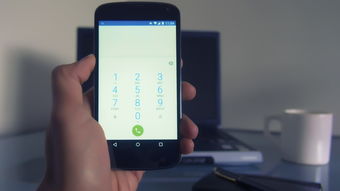
方法二:通过文件资源管理器添加图标
1、打开“文件资源管理器”。
2、在文件资源管理器的左侧导航栏中,找到“此电脑”或“我的电脑”并单击。
3、按住“此电脑”或“我的电脑”图标,将其拖动到桌面上,在拖动过程中,桌面上会出现一个放置区域,将图标放置在这个区域即可。
常见问题与解答:
Q1: 在桌面图标设置中找不到“计算机”选项怎么办?
A1: 如果在“桌面图标设置”中找不到“计算机”选项,可能是因为系统文件损坏或者系统设置出现问题,您可以尝试使用系统文件检查器(sfc /scannow)扫描并修复系统文件,或者重置桌面图标设置。
Q2: 通过文件资源管理器添加图标后,如何移除桌面上的“我的电脑”图标?
A1: 若要移除桌面上的“我的电脑”图标,您可以右键单击图标,然后选择“剪切”,接下来,在其他文件夹(如文档或下载文件夹)中右键单击空白处,选择“粘贴”,这样,“我的电脑”图标将从桌面移动到其他文件夹中。
Q3: 如果桌面上的“我的电脑”图标显示异常,如何解决?
A3: 如果图标显示异常,您可以尝试更改图标主题或重建图标缓存,更改图标主题的方法是:右键单击桌面空白处,选择“个性化”,然后更换主题,重建图标缓存的方法是:打开“任务管理器”,结束“explorer.exe”进程,然后在“文件”菜单中选择“新建任务(运行...)”,输入“explorer.exe”并回车,这将重启资源管理器并刷新图标缓存。
发表评论 取消回复